Что такое экономия трафика?
Google выпустила Data Saver для Android 7.0 и более поздних версий. К сожалению, если у вас более старая версия, вы не сможете использовать эту функцию.
Во-первых, важно знать, что это не функция экономии трафика, доступная в Chrome для Android. Это системная настройка Android
Data Saver предназначен для включения / выключения приложений, которым вы разрешите использовать фоновые данные. Разработчики должны включить эту функцию в свои приложения. Согласно Google, когда приложение отключено в Data Saver, что означает ограничение данных, должно произойти следующее:
- Нет автовоспроизведения видео
- Без предварительной загрузки содержимого
- Ограничить автоматические загрузки, включая обновления
- Не просите пользователей внести приложение в белый список (хотя приложения могут объяснить, нужны ли фоновые данные или нет)
- Если возможно, сжимайте данные
- Обеспечивает более низкую скорость передачи данных и низкое разрешение видео и изображений
- Удалите ненужные изображения
Это касается всех приложений, доступных в Play Store, включая Google Play Store и Google Play Services. Сторонние приложения, которые вы устанавливаете из других источников, могут не поддерживать функцию экономии трафика.
Когда этот режим включен, только выбранные вами приложения должны иметь доступ к фоновым данным. Например, вы можете разрешить своим погодным приложениям обновлять температуру и отправлять предупреждения, или вы можете разрешить своему почтовому приложению проверять наличие новой почты.
Хотя нет гарантии, что приложения будут полностью подчиняться правилам, вы резко сократите использование фоновых данных, сэкономив деньги на ограниченных тарифных планах.
Ограничьте расход в редко используемых приложениях
Для начала отыщите приложения, которые наиболее активно потребляют трафик. Это позволит вычислить самые «прожорливые». Также вы сможете отключить потребление мобильного интернета утилитами, для которых он не столь важен.
В iOS в «Настройках» зайдите в раздел «Сотовая связь» и прокрутите вниз. Вы найдете список приложений, расположенных по убыванию их «аппетита».
Прямо здесь можно отключить расход мобильного трафика определенными программами, передвинув ползунок напротив каждой в неактивное положение. Но не удивляйтесь, если это приложение не будет нормально работать вне зоны приема Wi-Fi.
В ОС Android зайдите в «Настройки» — «Беспроводные сети» и найдите раздел «Статистика трафика». В зависимости от модели смартфона этот путь может различаться. Например, иногда статистику можно отыскать в меню «SIM-карты и мобильные данные» — «Трафик данных» — «Мобильный трафик».
Выберите нужную SIM-карту и нажмите «Трафик мобильных данных». Вы увидите самые «прожорливые» приложения.
Чтобы уменьшить расход трафика определенными приложениями на Android, нужно тут же нажать на название программы и сделать активным пункт «Отключить мобильные данные». Однако нужно понимать, что так вы рискуете ограничить функции приложения – обычно об этом говорит соответствующее уведомление.
Отключите автоматическое обновление приложений
Если у вас активирована автоматическая загрузка обновлений для приложений, то вне зоны приема Wi-Fi это может чрезмерно расходовать трафик. Поэтому не забудьте отключить автообновление приложений, когда рядом нет Wi-Fi.
В iOS в «Настройках» зайдите в App Store, прокрутите до подменю «Сотовые данные» и там сделайте неактивным ползунок «Автоматические загрузки». Теперь, если у вас включены автообновления приложений, они будут загружаться только по Wi-Fi.
В Android для этого зайдите в Google Play, нажмите на значок своего профиля в верхнем правом углу — вам нужен раздел «Настройки». Нажмите на «Настройки подключения» и «Автообновления приложений». Выберите «Скачивать только по Wi-Fi» или «Отключено».
Какие приложения потребляют больше всего трафика на Android
Когда мы говорим о приложениях, которые расходуют больше всего трафика на устройствах Android, на ум сразу приходят приложения, связанные с видео и мультимедиа контентом. Популярные стриминговые сервисы, такие как YouTube, Netflix или TikTok, позволяют пользователям смотреть видео высокого качества, что требует значительного объема трафика. Однако, среди приложений, потребляющих трафик, есть и другие категории.
Социальные сети, такие как Facebook, Instagram или Twitter, занимают значительную долю в потреблении трафика на Android устройствах. Это связано с тем, что пользователи часто просматривают изображения и видео, а также загружают контент на свои профили.
Другой категорией приложений, потребляющих трафик, являются мессенджеры, такие как WhatsApp, Viber или Telegram. Пользователи часто отправляют и получают фотографии, видео и голосовые сообщения, что также требует использования трафика.
Некоторые игры, особенно онлайн-игры, также могут потреблять большое количество трафика. Такие игры, как Fortnite или PUBG Mobile, требуют постоянного подключения к интернету и синхронизации с сервером, что ведет к значительному расходу трафика.
Кроме того, некоторые приложения могут автоматически обновляться в фоновом режиме, загружая обновления и новый контент. Это может быть приложение для чтения новостей или музыкальный сервис, например Spotify. Обновления могут быть довольно крупными и потреблять много трафика.
Для того чтобы справиться с расходом трафика на Android устройстве, можно применить несколько советов:
- Ограничить использование видео- и мультимедийных приложений в мобильных сетях. Многие видео-сервисы позволяют настроить качество видео в настройках, выберите меньшее качество для экономии трафика.
- Отключить автоматические обновления приложений. В настройках Google Play или другого магазина приложений можно отключить автоматические обновления или настроить их только для Wi-Fi сети.
- Оптимизировать использование социальных сетей. Некоторые приложения имеют функцию экономии трафика, которая позволяет загружать изображения и видео в более низком качестве.
- Проверять использование трафика в настройках устройства. Android предоставляет возможность просматривать отчет о расходе трафика по каждому приложению, что позволяет определить, какие приложения потребляют больше всего трафика.
Соблюдение этих советов поможет оптимизировать использование трафика на Android устройстве и избежать излишних расходов.
What Is Data Saver?
Google released Data Saver on Android 7.0 and later releases it. If you have an older version, you won’t have the option to use the feature, tragically.
Data Saver is intended to let you switch on/off which applications you will allow using background data. developers need to fuse this component into their applications. According to Google, when an application is killed in Data Saver, which means confined information, the accompanying ought to happen:
• No autoplay on videos
• No prefetching content
• Restrict programmed downloads, including updates
• Don’t ask users to whitelist the application (applications can clarify whether foundation information is a need or not, however)
• Compress data if possible
• Provide lower bit-rate and lower goal video and pictures
• Remove any unnecessary pictures
This is for all applications accessible through the Play Store, including Google Play Store and Google Play Services. Third-party applications that you install from different sources may not respect Data Saver.
While there isn’t a guarantee that applications will totally comply with the standards, you will radically decrease background data usage, saving you money on limited data plans.
Keep your Android data backed up
Last but not least, you want to make sure all the app data and settings on your Android device are backed up to the cloud. Just flip a switch, and Android will periodically upload snapshots of your handset’s current state to Google Drive. If you ever need to wipe or even replace your phone, you’ll be able to restore most of your data and settings right where you left off.
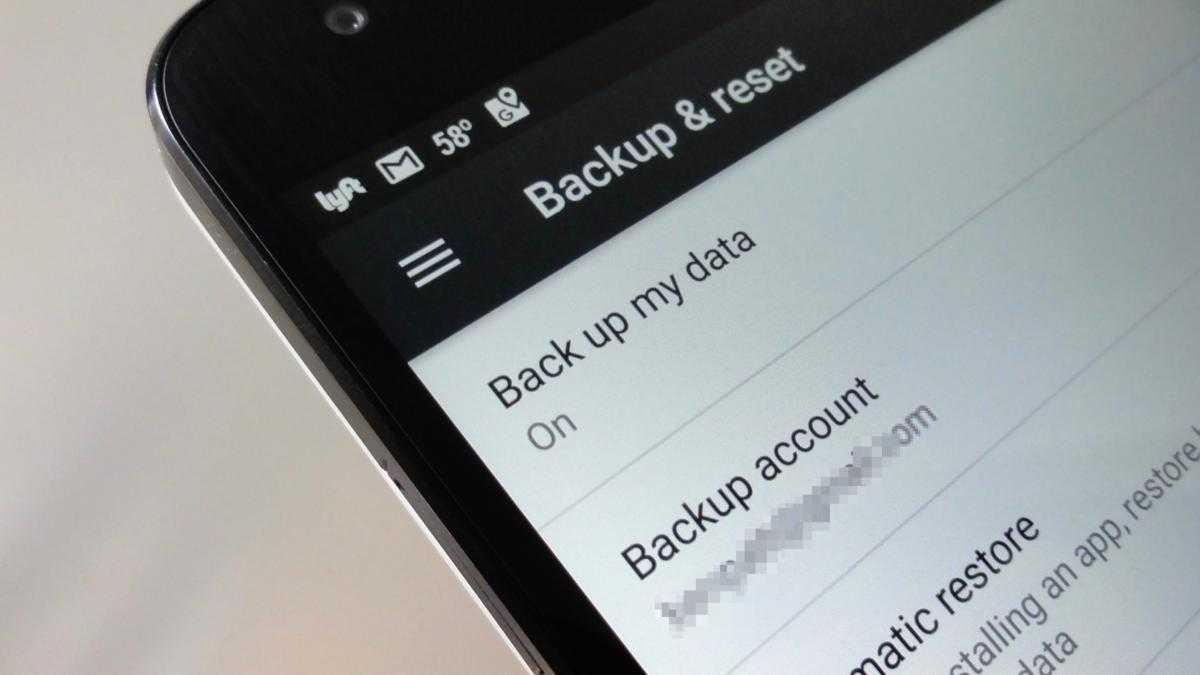 Ben Patterson / IDG
Ben Patterson / IDG
Turn on the “Back up my data” setting to keep your phone settings and app data preserved in Google Drive.
Tap Settings > Backup & Reset > Back up my data, then flip on the switch. On the main Backup & Reset screen, you can designate which of your Google accounts (assuming you have more than one) you’d like to use as your backup account, while the Automatic Restore setting will (as you might guess) automatically restore any backed-up settings or data for an app you’ve decided to reinstall.
Описание
Немного истории. Норвежская компания во времена dial-up и первых ADSL-модемов разработала расширение на свой продукт – браузер «Опера». Решение называлось Opera Turbo, и сжимало входящие данные в несколько раз. Первые версии появились в десятой версии обозревателя.
Компания «Гугл» создала аналогичное решение, которое называется Data Saver. Оно совместимо с браузерами Chrome, а также разработанных на основе его ядра (Например, Yandex Browser).
Принцип действия такой же: трафик перенаправляется на сервера Google, сжимается, а потом поступает клиенту.
Вендор «Мейзу» решил использовать продукт Data Saver в своих мобильных продуктах как опцию, включенную в сборку ОС Flyme. Она доступна в последних версиях операционной системы «Флайм».
Опция расположена на панели быстрого запуска, которое вызывается свайпом сверху вниз по экрану смартфона.
По умолчанию – функция стоит в статусе активно. Как только владелец Meizu отправляет запрос во внешнюю сеть, Data Saver автоматически сжимает информацию для экономии.
Как остановить Android-приложения, работающие в фоновом режиме
Началась охота на приложения, работающие в фоновом режиме. Многие такие приложения делают это по уважительной причине: синхронизация, предоставление данных о местоположении или то, для чего они были созданы. Но не всегда. Если вы хотите знать, какие приложения производят много фоновых процессов или хотите предотвратить их работу в фоновом режиме, то читайте дальше, чтобы узнать как.
Как остановить Android-приложения, работающие в фоновом режиме
Статистика процессов и использование батареи
Если вы хотите знать, какие приложения работают в фоновом режиме, и насколько они энергозатратные с точки зрения производительности и батареи, то Android имеет следующие встроенные опции мониторинга:
- Активируйте Параметры разработчика, зайдя в Настройки > Об устройстве, и нажимайте на номер сборки, пока вы увидите уведомление о том, что параметры разработчика включены.
- Зайдите в Настройки> Параметры разработчика> Статистика по процессам, чтобы увидеть, сколько времени работают ваши ключевые приложения. Нажмите любую программу, чтобы увидеть, сколько оперативной памяти она занимает.
- Зайдите в Настройки > Батарея, затем нажмите на определённые приложения, чтобы увидеть, сколько батареи они используют.
Статистика процессов дает нам знать какие приложения всегда запущены. Некоторые должны, некоторые нет
Какие приложения, работающие в фоновом режиме, мне нужно остановить?
Два главных виновника, занимающих память и расходующих заряд батареи – это игры, в которые вы не играете, и музыкальные плееры, которые не используете. Если вы не видите логичной причины для работы приложения в фоновом режиме, то, вероятно, вам следует закрыть его.
Вам следует оставить большинство приложений или услуг, которые начинаются со слова Google. Действительно важные сервисы всё равно не позволят вам остановить их, но и следующие приложения не стоит закрывать: Google Search, Google Play services, Google Contacts Sync, Google Keyboard, Google Play Store.
Порывшись в настройках батареи, вы можете увидеть, какие приложения хранят устройство в активном состоянии
Список статистики процессов должен дать вам довольно хорошее представление о том, какие приложения стоит оставить работать в фоновом режиме на основе того как часто вы их используете. Это отличное место, чтобы остановить ненужное программное обеспечение или услуги, которыми вы, возможно, не пользуетесь, например, Google Play Music.
Как отключить, остановить или удалить фоновые приложения
Если у вас есть приложение, которое как вы считаете, использует чрезмерное количество мощности процессора или работает в фоновом режиме намного больше, чем нужно, то вы можете:
- Отключить его через Диспетчер приложений, зайдя в Настройки > Приложения > Диспетчер приложений, выбрав приложение, а затем нажать Отключить.
- После того как обновился Lollipop, появилась возможность легко закрыть недавние приложения, нажав на кнопку навигации Недавние приложения на вашем телефоне (справа от домашней кнопки), и сдвигая их влево или вправо, тем самым закрывая их.
- Удалить их из телефона можно зайдя в Настройки> Приложения> Диспетчер приложений, выбрав приложение, а затем нажать Удалить.
- Чтобы принудительно остановить их, зайдите в Настройки> Приложения> Диспетчер приложений, листните вправо и попадёте на вкладку Выполняется, выберите приложение, а затем нажмите Остановить.
Менее важные приложения (слева) могут быть удалены. Важнейшие системные службы (справа) нет
Помните, если вы понятия не имеете, что это за приложение или сервис, оно не использует много оперативной памяти или батареи, и вы не хотите навредить вашему телефону, тогда, вероятно, его не стоит останавливать.
Greenify
Greenify это приложение для усыпления приложений, позволяющее уложить их спать, когда вы ими не пользуетесь. В целом это автоматизированный вариант принудительного закрытия или отключения приложений, который срабатывает каждый раз, когда вы прекращаете ими пользоваться, а затем возвращает их обратно, когда они вам понадобятся. Но делать это вручную раздражает. Поэтому Greenify – это одно из лучших приложений по управлению приложениями.
Greenify делает управление приложениями легким
Нерутированные пользователи, например, не смогут автоматически усыплять приложения, но могут просто нажать на выключатель в виджете, чтобы они заснули (неплохой вариант, если вы не хотите рутировать устройство). Если вы серьёзно относитесь к управлению фоновыми процессами, то Greenify – то, что вам нужно.
Вы следите за процессами, происходящими с вашими приложениями? Какие инструменты вы используете?
Популярность музыки и потребность в ее прослушивании
Музыка является одной из самых популярных исторических форм искусства. Ее существование можно проследить еще со времен древних цивилизаций, и она всегда играла важную роль в жизни людей. Музыка способна вызвать разные эмоции, вдохновить на действие, утешить или развеселить.
Сегодня музыка стала широко доступной благодаря развитию технологий и возможности ее онлайн-прослушивания. Многие люди предпочитают слушать музыку в любое время и в любом месте, используя для этого свои мобильные устройства, такие как смартфоны.
Представление о музыкальном смартфоне возникло в ответ на растущую потребность людей в постоянном доступе к музыке. Музыкальный смартфон комбинирует функции обычного смартфона с возможностями прослушивания и хранения музыкальных композиций.
Основные преимущества музыкальных смартфонов:
- Удобство: Музыкальный смартфон дает возможность слушать любимую музыку в любое время и в любом месте. Благодаря компактному размеру и легкому весу, его удобно носить с собой.
- Широкий выбор: Сохраняйте и слушайте свою музыкальную библиотеку на музыкальном смартфоне. Загружайте треки из различных источников, включая онлайн-магазины, интернет-радиостанции и стриминговые сервисы.
- Высокое качество звука: Многие музыкальные смартфоны имеют встроенные цапы и усилители, которые обеспечивают высокое качество звука. Возможно подключение наушников, аудиоусилителей или колонок для улучшения звучания.
- Персонализация: Создавайте плейлисты, настраивайте эквалайзер и выбирайте собственные настройки звука для вашего музыкального опыта.
Музыка является важной частью нашей повседневной жизни. Она помогает нам расслабиться, поднять настроение или сосредоточиться
Музыкальные смартфоны удовлетворяют нашу потребность в прослушивании музыки и предлагают удобные и разнообразные способы наслаждаться музыкой в любое время.
Часто задаваемые вопросы
Что ж, если вы настроили режим экономии трафика в соответствии со своими предпочтениями, сохранение включенного режима экономии трафика — очень хороший вариант. Однако, если вы часто используете точку доступа их мобильного телефона, включение/выключение режима экономии трафика может стать излишним. Так что ответ на этот вопрос действительно зависит от вашего варианта использования.
Даже если вы не пользуетесь телефоном, в фоновом режиме есть приложения, использующие ваши данные. Однако вы можете запретить этим приложениям потреблять ваши данные, пока ваш телефон не используется, включив режим экономии трафика. Вы можете снова включить режим экономии трафика, когда будете готовы использовать свой телефон. Тем не менее, не забывайте, что вы можете не получать уведомления при включенном режиме экономии трафика.
Вы не можете включить мобильную точку доступа, пока включен режим экономии трафика. Весь смысл включения режима экономии данных заключается в снижении потребления данных. Включив мобильную точку доступа, вы делаете полную противоположность тому, что делает Data Saver. Следовательно, делая это контрпродуктивным.
Использование данных — это сумма загрузок и выгрузок вашего телефона. Это означает, что каждый раз, когда вы используете свой мобильный телефон для загрузки или загрузки изображения, текста или видео, это считается использованием данных.
Полное отключение приложений от интернета
AFWall+ позволяет отключить выбранные приложения от интернета. Отцепить можно как установленные приложения, так и системные службы, например ADB. В отличие от встроенного в Android ограничителя, AFWall отсекает доступ не только в фоновом, но и в активном режиме. Также с его помощью можно дать доступ в интернет только одному приложению в системе. Такая функция наверняка понравится пользователям с помегабайтной оплатой (привет, роуминг!).
В CyanogenMod 13 ограничить доступ в сеть можно через «Настройки → Конфиденциальность → Защищенный режим». В CM 14.1 эту функцию пока не добавили.
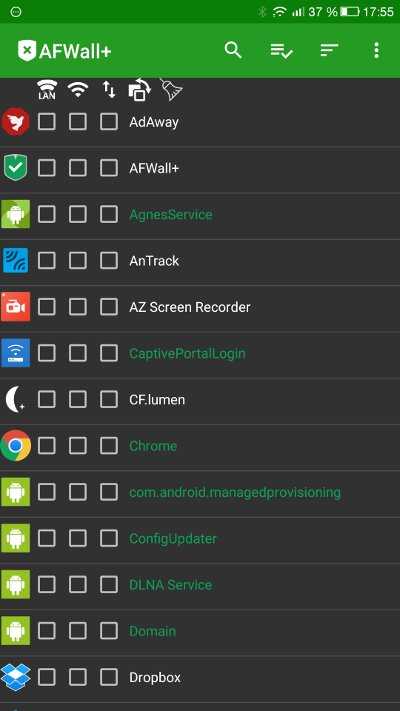 AFWall+: настоящий брандмауэр для Android
AFWall+: настоящий брандмауэр для Android
Суть функции data saver
Функция data saver (экономия данных) на устройствах Android представляет собой специальную опцию, которая позволяет ограничивать использование передачи данных приложениями на фоне. Это позволяет снизить расход трафика и повысить эффективность использования мобильного интернета.
При включении функции data saver, Android устройство автоматически переводит в режим экономии данных различные приложения, которые работают в фоновом режиме. Это может быть полезно в тех случаях, когда пользователь хочет ограничить потребление интернет-трафика своего устройства, особенно в тех местах, где доступ к Wi-Fi ограничен или нет.
Когда функция data saver активирована, Android будет ограничивать фоновые обновления данных, автоматически архивируя приложения и их контент. Однако, основные функции и возможности приложений будут сохранены, а пользователь сможет нормально использовать их при активном режиме экономии данных.
Android позволяет настроить параметры функции data saver. Пользователь может выбрать, какие приложения могут использовать интернет в фоновом режиме, а какие должны быть ограничены. Также можно установить исключения для определенных приложений, которые всегда будут иметь доступ к интернету, даже при активной функции экономии данных. Это позволяет настроить функцию data saver под свои потребности и предпочтения.
| Преимущества использования функции data saver: |
| 1. Снижение расхода интернет-трафика. |
| 2. Увеличение продолжительности работы устройства от аккумулятора. |
| 3. Сокращение времени загрузки и обновления приложений. |
| 4. Обеспечение более стабильного и быстрого интернет-соединения. |
Функция data saver является полезным инструментом, который помогает эффективно управлять использованием интернет-трафика на устройствах Android. Она позволяет сэкономить расходы на мобильный интернет и повысить производительность устройства, что делает ее важным дополнением для всех пользователей Android.
Автоматическое сохранение файлов на карту памяти
Чтобы скачиваемые из интернета файлы помещались сразу на карту памяти, нужно зайти в настройки телефона и изменить место их сохранения. Инструкция должна сработать независимо от установленной версии ОС Андроид.
Зайдите в «Настройки» и выберите раздел «Память»;
В верхней части окна обратите внимание на пункт «Сохранить данные по умолчанию»;
Поставьте галочку напротив надписи «SD-карта».
Место загрузки будет изменено.
Путь к настройкам сохранения может отличаться. В других версиях операционной системы будет подпункт «Настройки памяти» (или подобный), а в нем – «Место сохранения по умолчанию». Тапните на него и выберите «SD-карта».
Если этот способ не помог, используйте поочередно те, что описаны далее. Помните, что ни один вариант не сработает, если вы не установили SD-карту и при этом пытаетесь изменить настройки.
Turn off Data Roaming
Even if you’ve got the cash for an unlimited data plan, you could still end up with unexpected data charges if you’ve got this particular setting enabled.
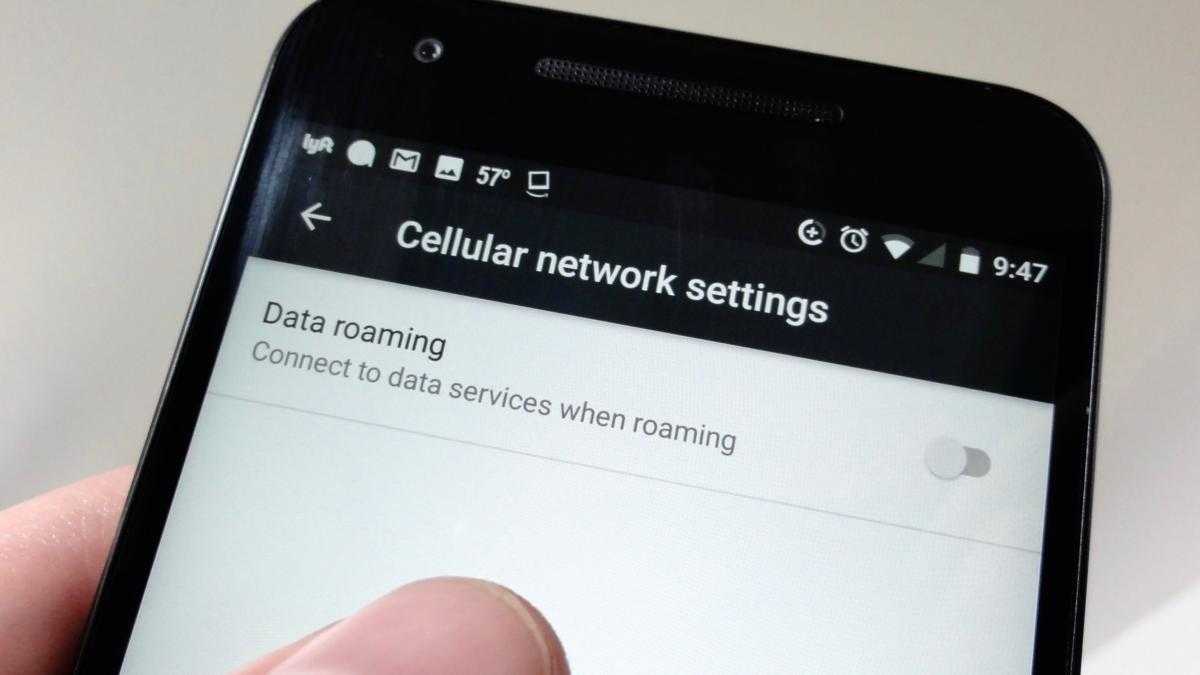 Ben Patterson / IDG
Ben Patterson / IDG
If you don’t like unpleasant surprises on your monthly wireless bill, make sure to turn off Android data roaming setting.
Android’s Data Roaming feature lets your phone use cellular data when you’re “roaming” on another network (usually because you’ve wandered out of your carrier’s coverage area). That’s handy if constant cellular data access is your top priority, but it could also lead to hefty data charges if you’re not careful.
To ensure that Data Roaming is switched off, tap Settings > Data usage, tap the three-dot button in the top-right corner of the screen, tap Cellular Network, then turn off the Data Roaming setting.
Снизить расход трафика – оптимизируйте музыкальные приложения
Приложения для потоковой передачи музыки также могут быть ответственны за чрезмерно большой расход данных (особенно при частом просмотре любимых записей).
Самый простой способ справиться с этим – скачивать через Wi-Fi любимые песни для прослушивания в автономном режиме. Однако, не все могут и хотят использовать эту опцию (хотя бы потому, что не имеют достаточно места в памяти устройства), поэтому стоит искать альтернативные решения.
В случае Google Play Музыка следует заглянуть в меню Настройки | Качество сети. Стоит поэкспериментировать с имеющимися там настройками и проверить, действительно ли мы должны иметь высокий уровень качества звука.
Подобные функции вы найдете в других программах для прослушивания музыки, таких как Spotify (Настройки | Качество Музыки), Pandora или Deezeer. Так что стоит присмотреться к мультимедийным программам, установленным в телефоне и убедиться, что ни одна функция не потребляет больше данных, чем это нужно.
Turn on Data Saver
Unless you’ve signed up for one of those pricey unlimited data plans, you’re probably keeping an eye on your mobile data use. Unfortunately, Android apps are notorious for gobbling up more than their fair share of data, particularly when they’re sitting in the background.
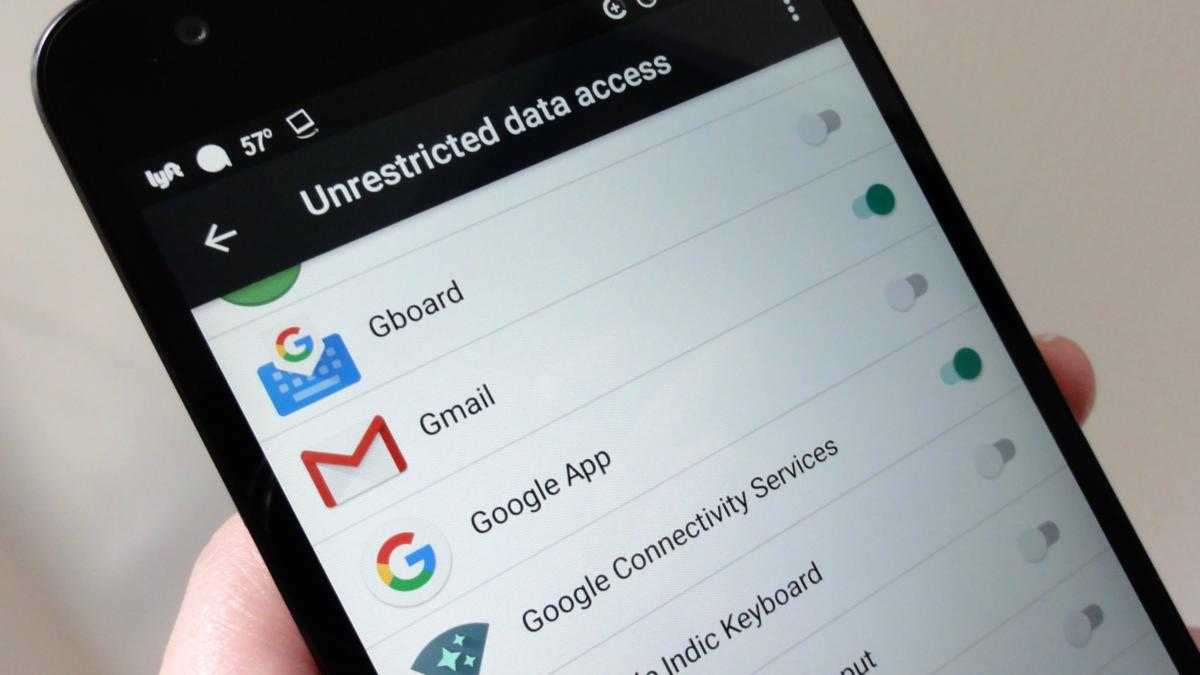 Ben Patterson / IDG
Ben Patterson / IDG
Once you’ve turned on Android’s Data Saver feature, you can pick which apps (like Gmail) that can continue to use background cellular data.
That’s why you should turn on Android’s Data Saver feature immediately. With Data Saver enabled, your Android handset will restrict the background use of cellular data, thereby saving you from any unpleasant surprises on your monthly mobile bill.
Just tap Settings > Data Usage > Data Saver, then flip on the switch.
Blocking background cellular data has its downsides. For example, Data Saver will keep the Gmail from fetching new messages, Twitter won’t notify you of mentions unless you manually reload your feed, and your favorite news app won’t refresh its articles until you open it in the foreground.
Luckily, you can pick and choose which apps can continue to use background mobile data while Data Saver is enabled. On the Data Saver settings screen, tap Unrestricted data access, then flip the switches next to the apps that you want Data Saver to skip while it’s blocking background mobile data use.
Bonus tip: You’ll need to turn Data Saver off before using your Android phone as a mobile hotspot. That in itself is not a big deal, but don’t forget to turn Data Saver back on once you turn your handset’s hotspot off. I’ve made that mistake myself, and I’ve got the data overage charges to prove it.
Контролируйте потребление через приложения
Еще одна альтернатива контролю над тем, как мы используем мобильные данные на Android, — это специальные приложения. Datally, Smartapp и My Data Manager Они управляют мобильными данными. Если вы хотите поддерживать контролируемое соединение и избежать неожиданностей или необходимости пополнения бонусов на своем мобильном телефоне, эти помощники могут вам помочь.
Кроме того, правильно настроив эти приложения, мы сможем отключить предупреждения об использовании данных на Android, потому что все уже будет под контролем. Его работа очень похожа, хотя они имеют эстетические и интерфейсные различия.
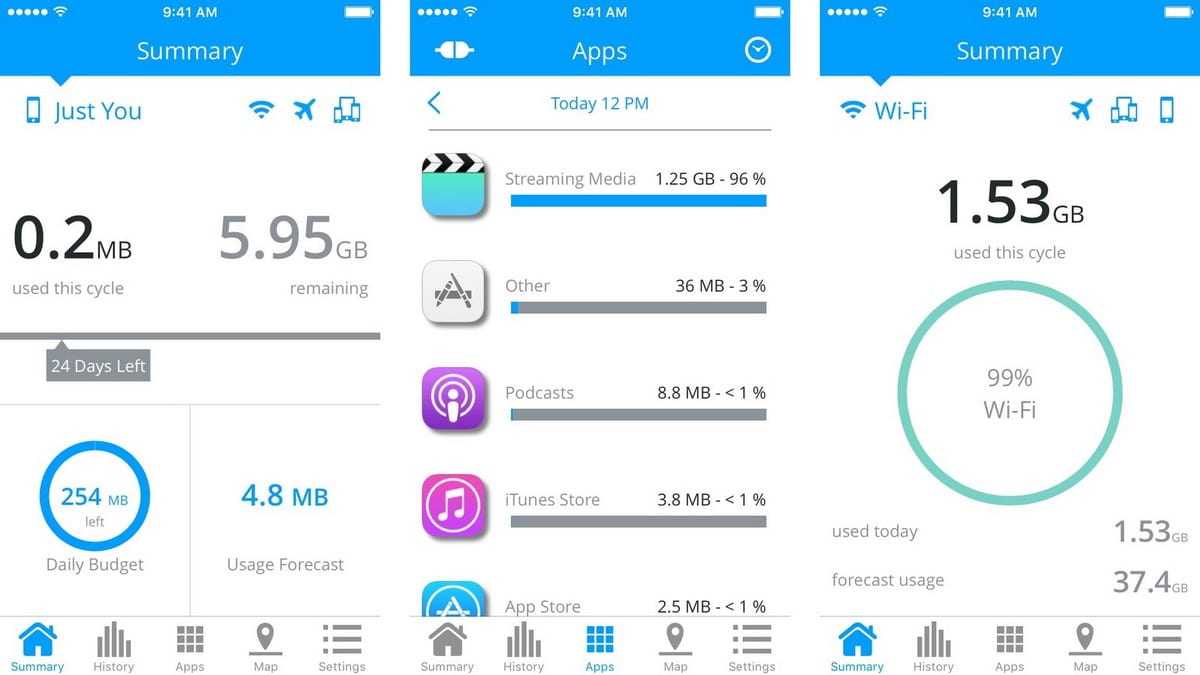
Приложения предлагают, в дополнение к система мониторинга и контроля потребляемых данныхДополнительные опции. Например, с помощью My Data Manager мы можем выбрать блокировку рекламы. Мы также можем проанализировать, какие приложения потребляют больше всего Интернета, либо через мобильную передачу данных, либо через сеть Wi-Fi. Это дополнительная информация, которая может помочь нам более эффективно использовать телефон.
С другой стороны, Datally — это приложение, специально разработанное командой Google. Детально анализируйте потребление данных по часам, дням, неделям и месяцам. Сравнивая эти данные с тенденциями потребления, мы можем лучше организовать свое экранное время. Это также позволяет вам выбрать блокировку приложений в фоновом режиме и обнаружить близлежащие сети Wi-Fi, чтобы попытаться сохранить мобильные данные.





























